به گزارش خبرنگار ایمنا، یکی از بهترین نرمافزارها برای طراحی و ویرایش تصاویر، فتوشاپ است؛ زیرا این نرمافزار با دارا بودن ابزارهای متعدد، منوهای ویرایش و افکتهای گوناگون به کاربر این دسترسی را میدهد تا تمام خلاقیت خود را برای ارائه طرحی جدید بهکار بگیرد. این نرمافزار دارای ابزارهای گوناگونی است که در ادامه به بررسی برخی از این ابزارها میپردازیم.
بیشتر بخوانید:
- فتوشاپ چیست؟ + شروع کار در نرمافزار و آموزش تصویری
- کاربرد پنلهای فتوشاپ چیست؟ + آموزش تصویری
- کار با پنل ابزار فتوشاپ چگونه است (۱)؟+ آموزش تصویری
- کار با پنل ابزار فتوشاپ چگونه است (۲)؟+ آموزش تصویری
- کار با پنل ابزار فتوشاپ چگونه است (۳)؟+ آموزش تصویری
ابزار Dodge Tool
Dodge Tool یکی از ابزارهای کاربردی فتوشاپ است که در روتوش تصاویر کاربرد بهسزایی دارد؛ این ابزار میتواند چهره یا اجسام داخل تصویر را شفافتر و عکس را از حالت کدر خارج کند. نحوه استفاده از Dodge Tool به شرح زیر است:
- مرحله اول: ابتدا Dodge Tool را از نوار ابزارها انتخاب کنید؛ این ابزار به شکل یک زرهبین با دایرهای تو پر در پنل ابزار قابل مشاهده است.
- مرحله دوم: برای استفاده از Dodge Tool میتوانید با رسم خطوط و کشیدن نقاشی در نقطه دلخواه تغییرات مد نظر خود را اعمال کنید.
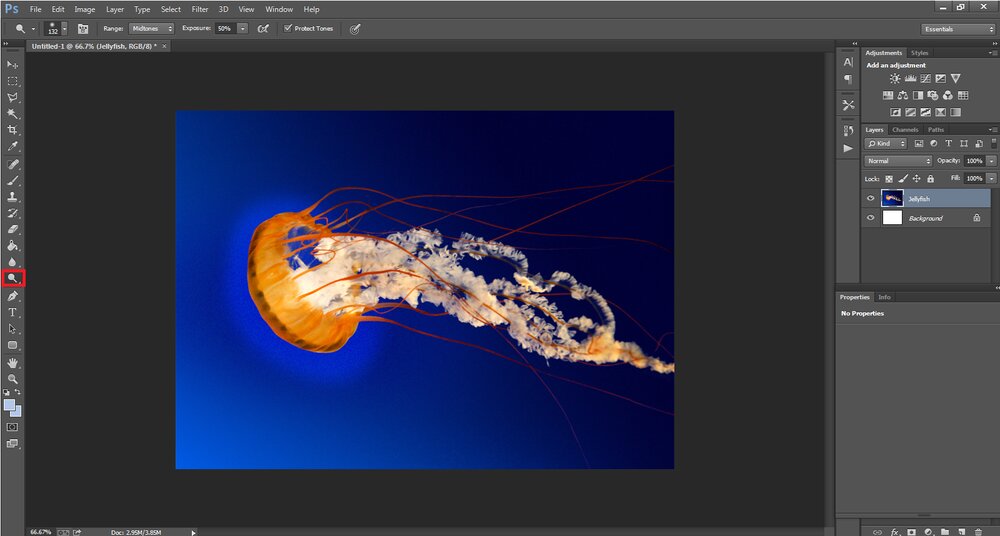
ابزار Pen Tool
Pen Tool یکی از کاربردیترین ابزارهای فتوشاپ است که در طراحی نقشه فرش، لوگو، پوستر و اشکال هندسی استفاده میشود؛ با کمک این ابزار میتوانید به صورت دلخواه خطوطی را ایجاد، سازماندهی و تغییر دهد، همچنین پس از ایجاد طرح و با کلیک راست میتوانید خط را به یک الگو، کادر انتخاب و یا طرح تبدیل کنید. نحوه استفاده از Pen Tool به شرح زیر است:
- رسم خط: برای رسم خط باید نقطه اولیهای بر روی طرح ایجاد کنید و سپس به صورت منظم در اطراف طرح نقطهگذاری انجام دهید؛ البته با این کار خطوط تنها به حالت صاف و شکسته ایجاد میشود.
- رسم خط منحنی: برای رسم خط منحنی باید هنگام ایجاد نقطه دوم دست خود را بر روی کلید ماوس نگهداشته و آن را حرکت دهید تا به سمت حرکت ماوس منحنی خط ایجاد شود.
- منحنیسازی خطوط صاف: برای اینکه خطوط صاف ایجاد شده را منحنی کنید باید پس از رسم تمامی خطوط کلید Alt را گرفته و روی یک نقطه کلیک کنید تا دو بازو در اطراف آن نقطه پدیدار شود؛ اکنون با حرکت این دو بازو میتوانید منحنی دلخواه خود را ایجاد کنید.
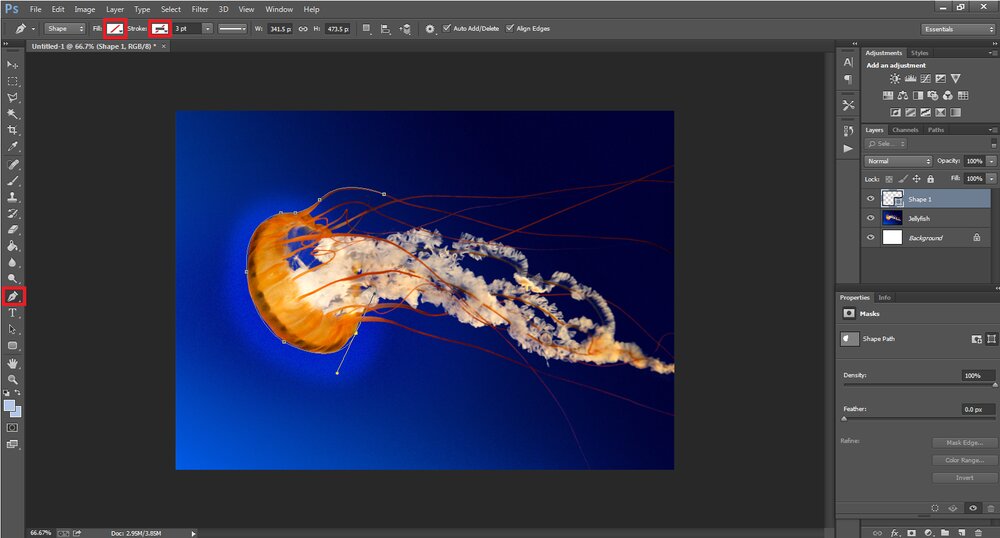
ابزار Type Tool
Type Tool همان طور که از نامش متوجه میشوید برای ایجاد متن کاربرد دارد؛ این ابزار میتواند متونی ایجاد و ویژگیهای ظاهری متن را تغییر دهد. برخی از قابلیتهای این ابزار عبارت است از:
- ایجاد متن
- تغییر فونت متن
- تغییر رنگ متن
- تغییر سایز متن
- کشیدن متن در جهت افقی یا عمودی
- تغییر فاصله بین خطوط
- تغییر فاصله بین کلمات
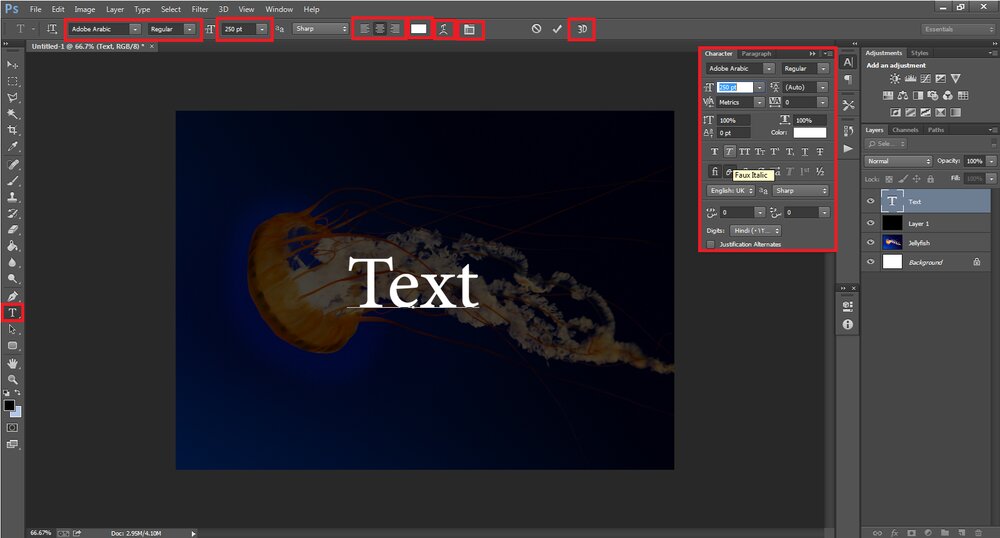
ابزار Shape
Shape در نوار ابزار به این نام ثبت نشده است، اما در میان کاربران به این نام شناخته میشود؛ این ابزار کاربردی برای ایجاد اشکال هندسی از پیش ساخته شده مانند مربع، دایره، مثلث و غیره استفاده میشود. این ابزار به صورت یک شکل هندسی در نرمافزار فتوشاپ وجود دارد و برای استفاده از آن باید روی آیکون ابزار کلیک راست کنید تا فهرست اشکال هندسی باز شود. این فهرست شامل مستطیل، دایره، چند ضلعی، مستطیل با گوشههای گرد، خط و اشکال دلخواه ایجاد شده است که به انتخاب هر یک میتوانید آن شکل را بر روی طرح خود ایجاد کنید.
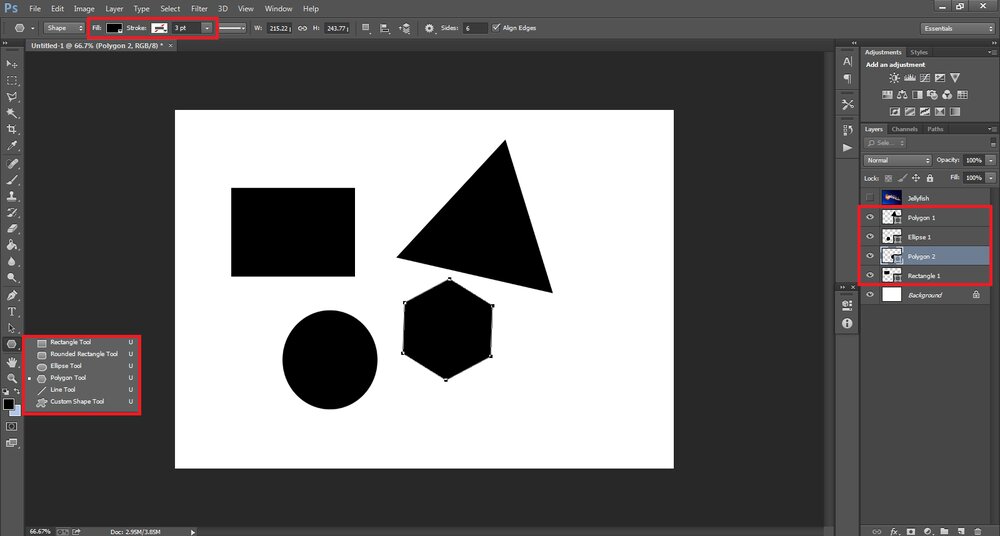
ابزار Hand Tool
Hand Tool ابزاری برای مدیریت طرح است و کاربرد آن تنها حرکت صفحه طراحی است، همچنین برای این کار میتواند از کلید Space نیز استفاده و صفحه طراحی نرمافزار را جابهجا کنید.
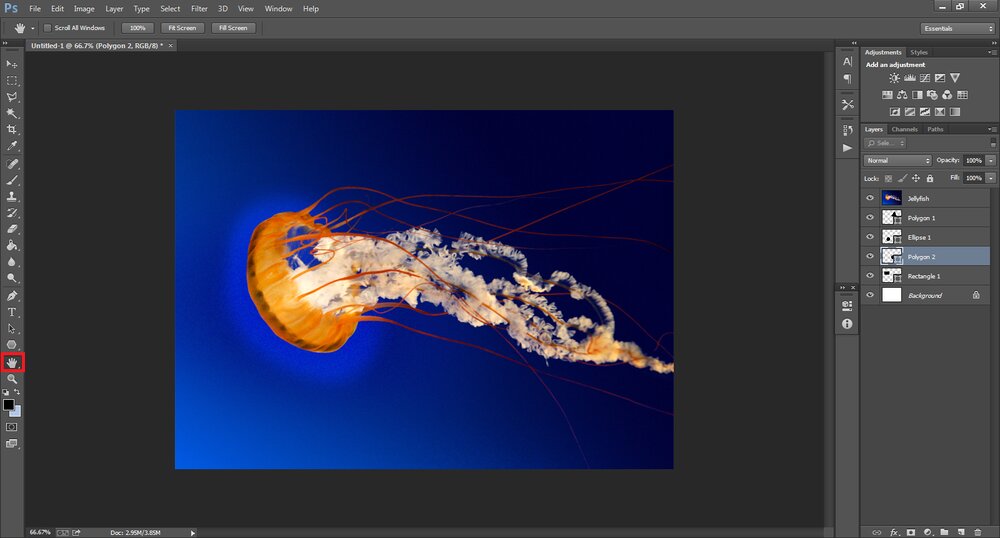
ابزار ذرهبین
ذرهبین برای بزرگنمایی یا کوچک کردن صفحه طراحی است؛ با استفاده این ابزار میتوانید بر روی آیتمهای داخل طرح بزرگنمایی کرده و با دقت به طراحی و ویرایش بپردازید.
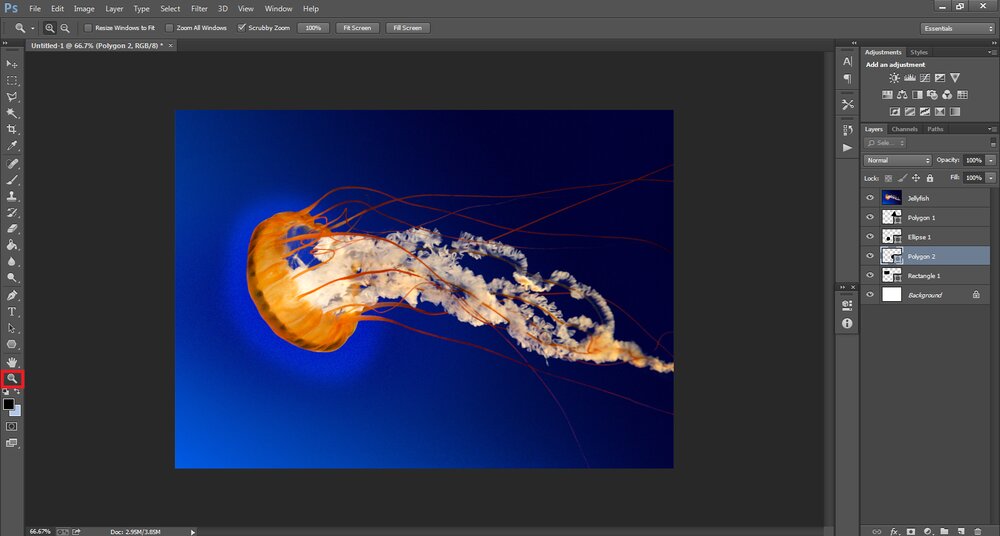



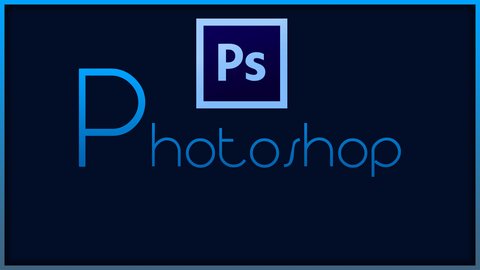
نظر شما